通过阿里云的服务器搭建lnmp架构以及部署wordpress个人博客,连接上域名所遇到的问题及解决办法
注释:操作系统centos7.9
第一步 :购买阿里云ecs服务器,选择系统及其他硬件
,下面是我自己购买的配置,可以参考(注意操作系统我购买的时候选错了,后来换成了centos7.9)
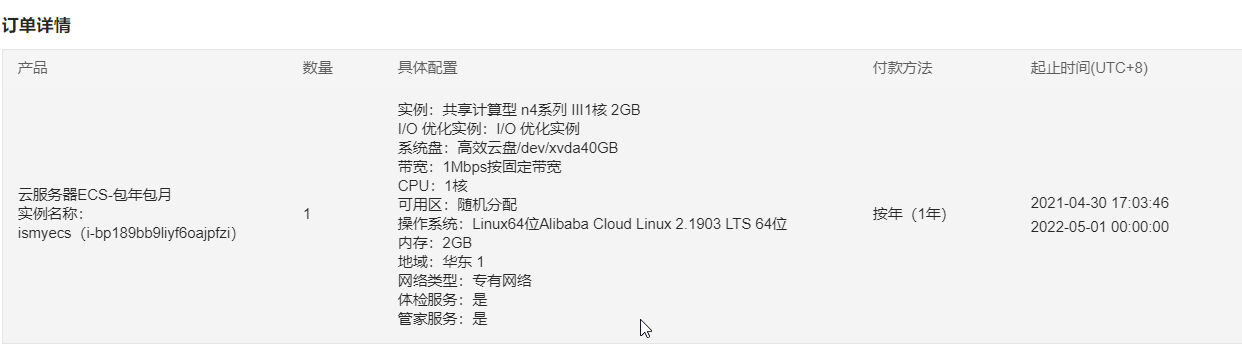
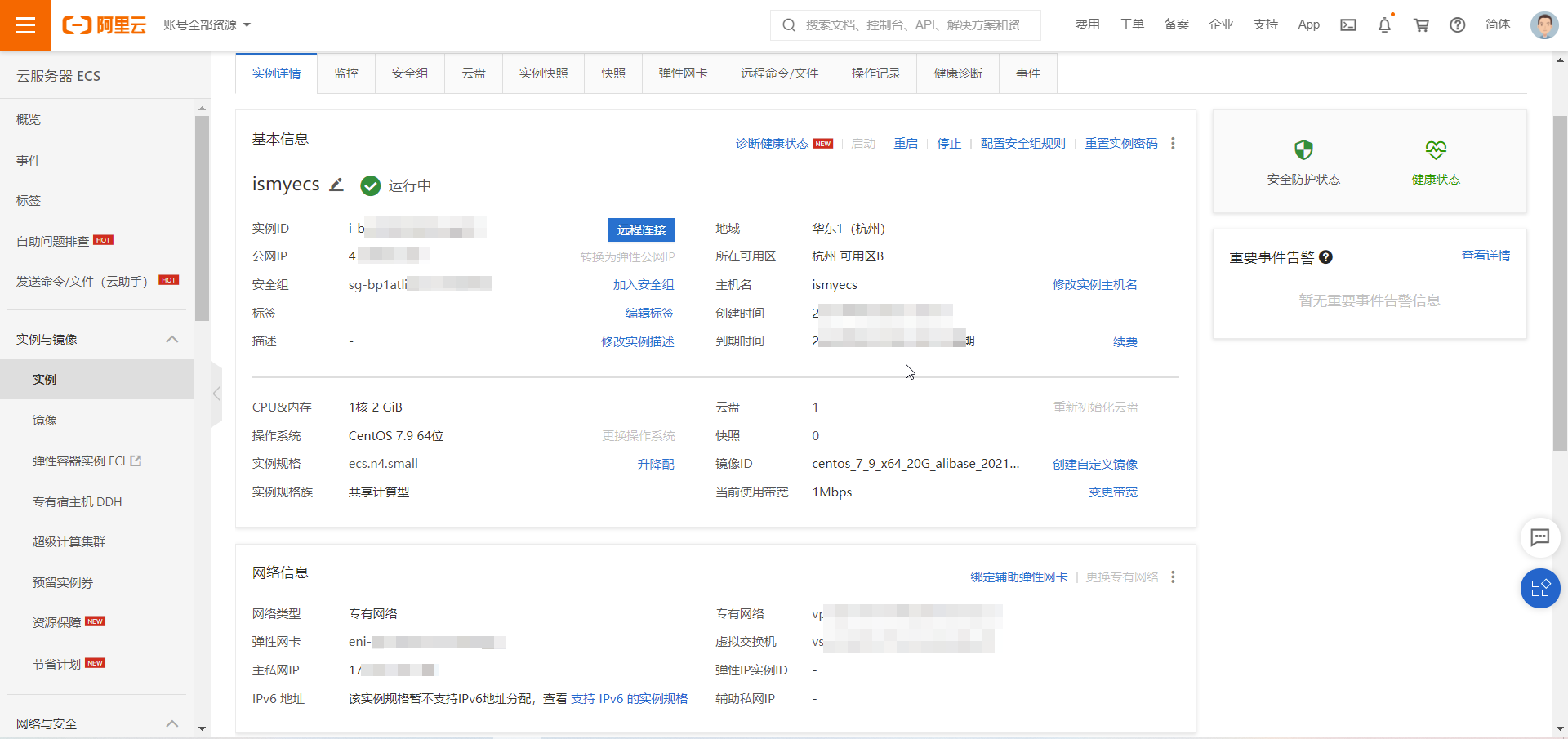
第二步
:在云服务器上安装mariadb,部署lnmp架构以及配置环境变量等并启动相应服务(部署lnmp架构网络上的方法很多,我就不在此赘述了)
第三步 :在云服务器上关闭防火墙之后在浏览器上用公网ip访问80端口查看nginx是否配置成功,发现无法访问80端口的问题
,解决办法:在阿里云控制台中有个安全组。如下图
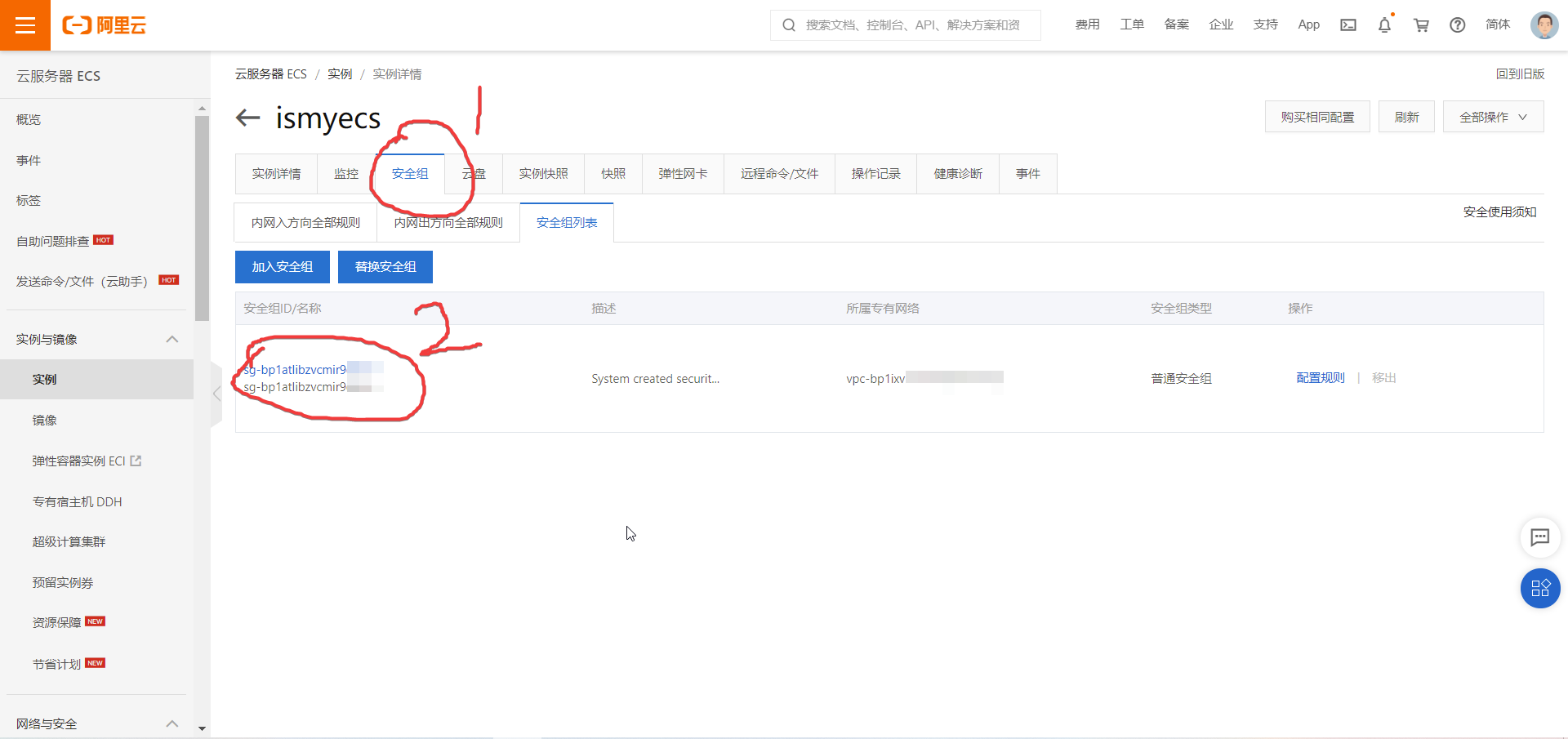
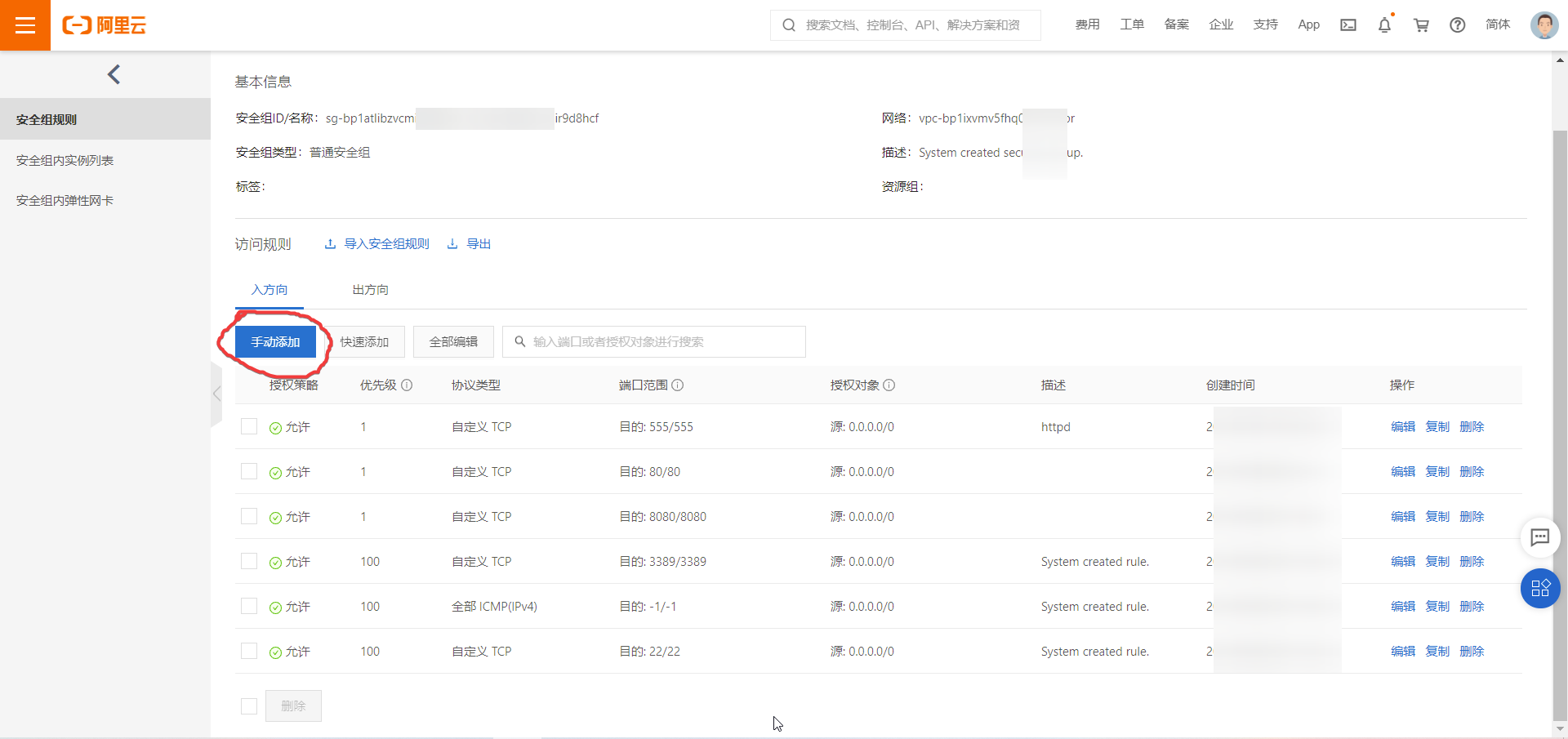
配置好之后在浏览器上再次访问,就可以访问了。(同理,如果想打开某个端口就可以在安全组中设置)
打开端口之后就可以测试nginx和php的配置是否成功以及是否联系上了。
第四步 :把wordpress部署到云服务器上以及nginx的配置
下载链接: wordpress下载链接
提取码:hta6 。
下载到电脑上,之后在云服务器上用rz命令(如果没有,用这个命令安装:
yum -y install lrzsz
)把wordpress压缩包上传到云服务器上的/nginx/html中,如图:
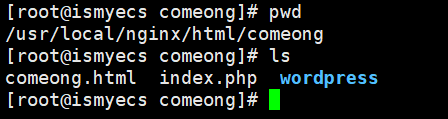
因为我的nginx.conf的配置中的路径是html/comeong,我相当于多写了一层目录,所以放在此处,如下图(nginx的配置文件nginx.conf)
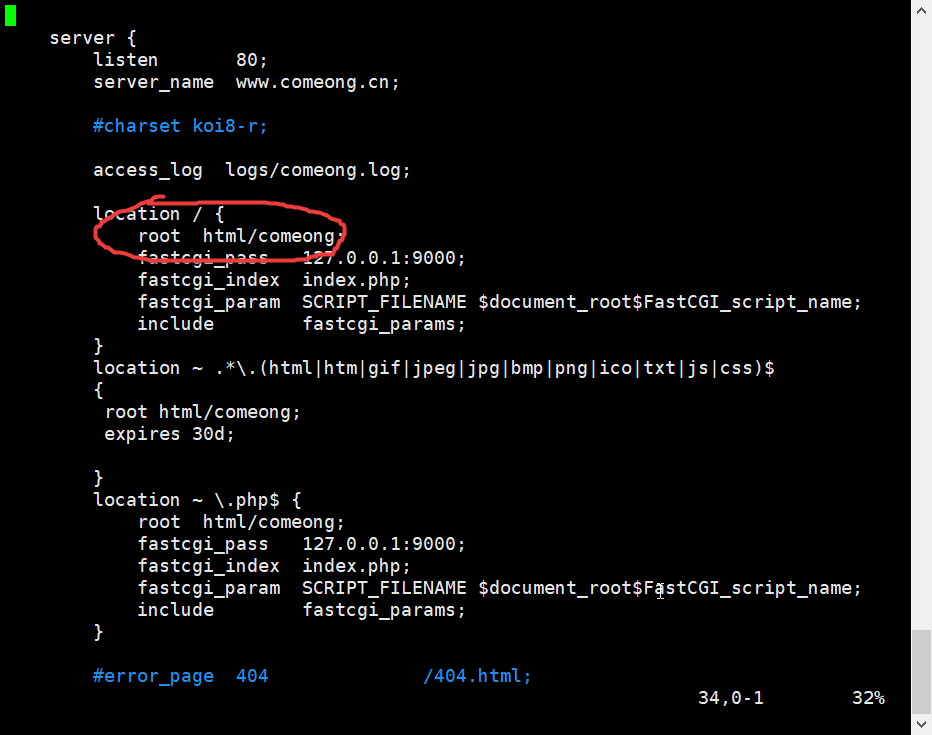
(因为之前写的动静分离代码,所以代码有点乱,server-name是之前的写的虚拟主机,不用管)root就是所要部署项目的文件夹
第五步 :配置wordpress
现在mariadb数据库上创建一个数据库,并给这个数据库授权一个有权限的用户,代码如下
(在数据库里面执行)
#创建数据库
create database 数据库名 charset=utf8;
#创建授权用户
grant all on 数据库名.* to '用户名'@'%' identified by '密码';
#刷新数据库的用户缓存(执行之后用户就可以使用)
flush privileges;
在wordpress/wp-config-sample.php中配置文件,根据你创建的数据库,用户名,密码来更改配置,主机一栏写阿里云服务器的私网IP,如图:
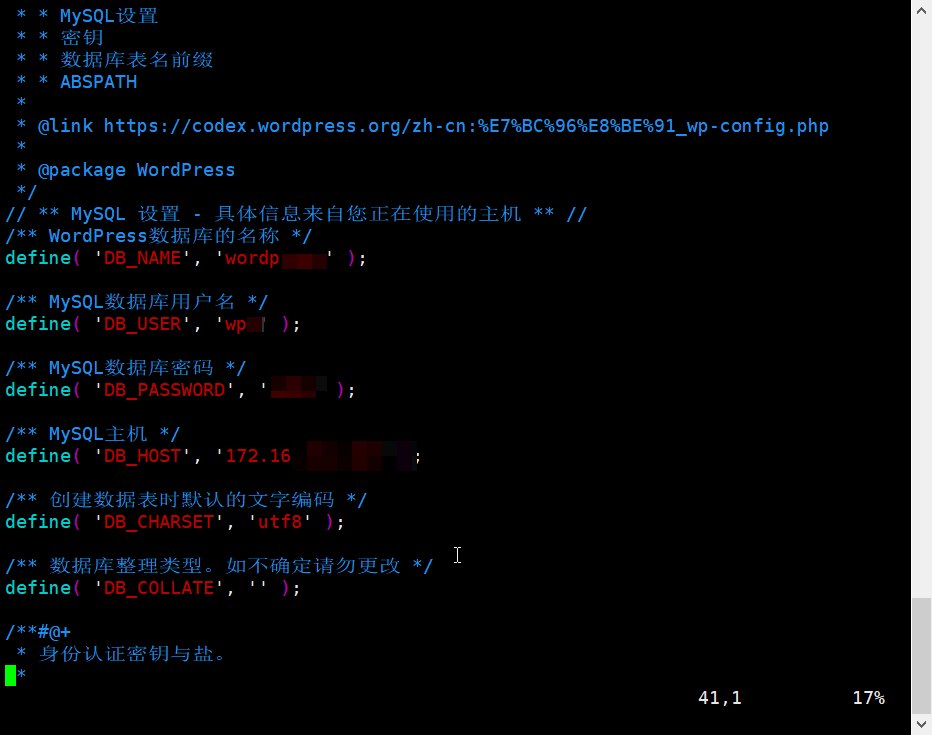
然后在浏览器输入阿里云服务器公网ip加/wordpress来进行安装
第六步 :然后用公网ip在浏览器上访问发现需要在ip后面输入/wordpress才能访问。
解决方法:把wordpress里的index.php复制到wordpress所在的文件夹,也就是复制到和wordpress同一目录中,并将里面的配置修改一下,
如图所示:
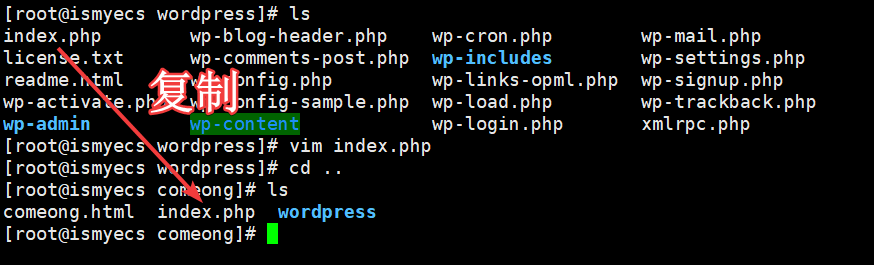
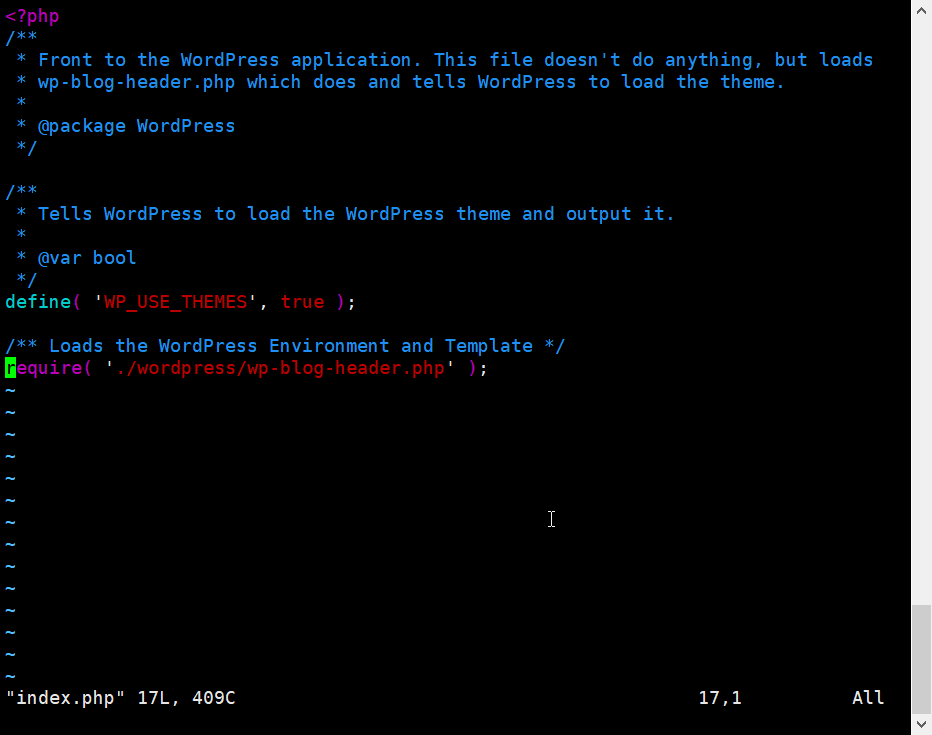
然后只用输入公网ip就直接是wordpress了
第七步 :在阿里云购买域名,然后设置域名解析
,解析到你的公网ip,然后输入域名就可以直接访问(域名需要备案),
如图所示:
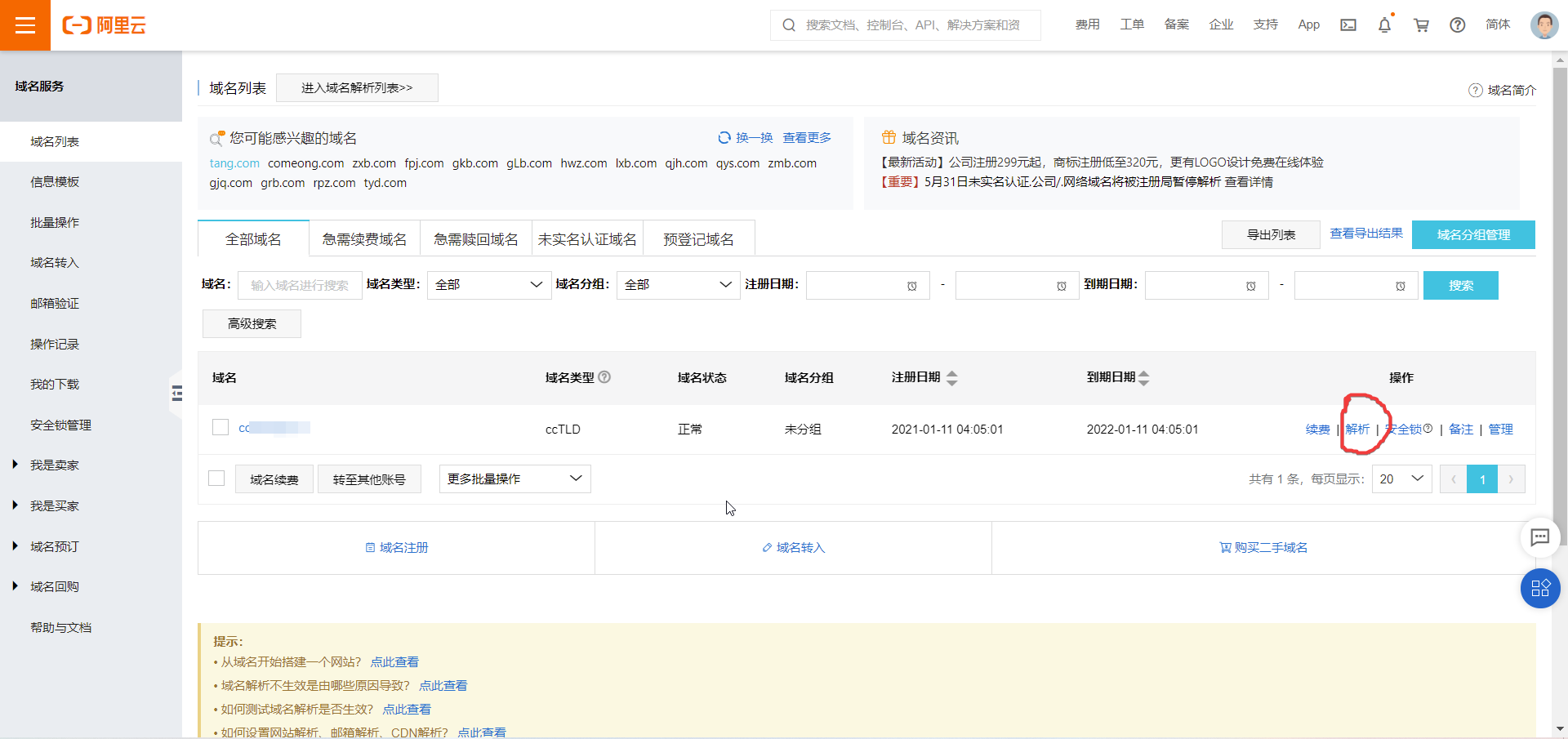

记录值为阿里云服务器的公网ip,设置这两个解析一般就行了。
然后在浏览器输入域名就直接可以访问了
第八步:在wordpress页脚添加备案号以及写博客无法插入图片的问题等
域名备案之后需要把备案号放在页面上,在wordpress后台管理中的外观>主题编辑器>主题页脚(footer.php)中添加以下代码
<div style="text-align: center;"><a href="https://beian.miit.gov.cn/" target="_blank">备案号:备案号
</a></div>
如图:
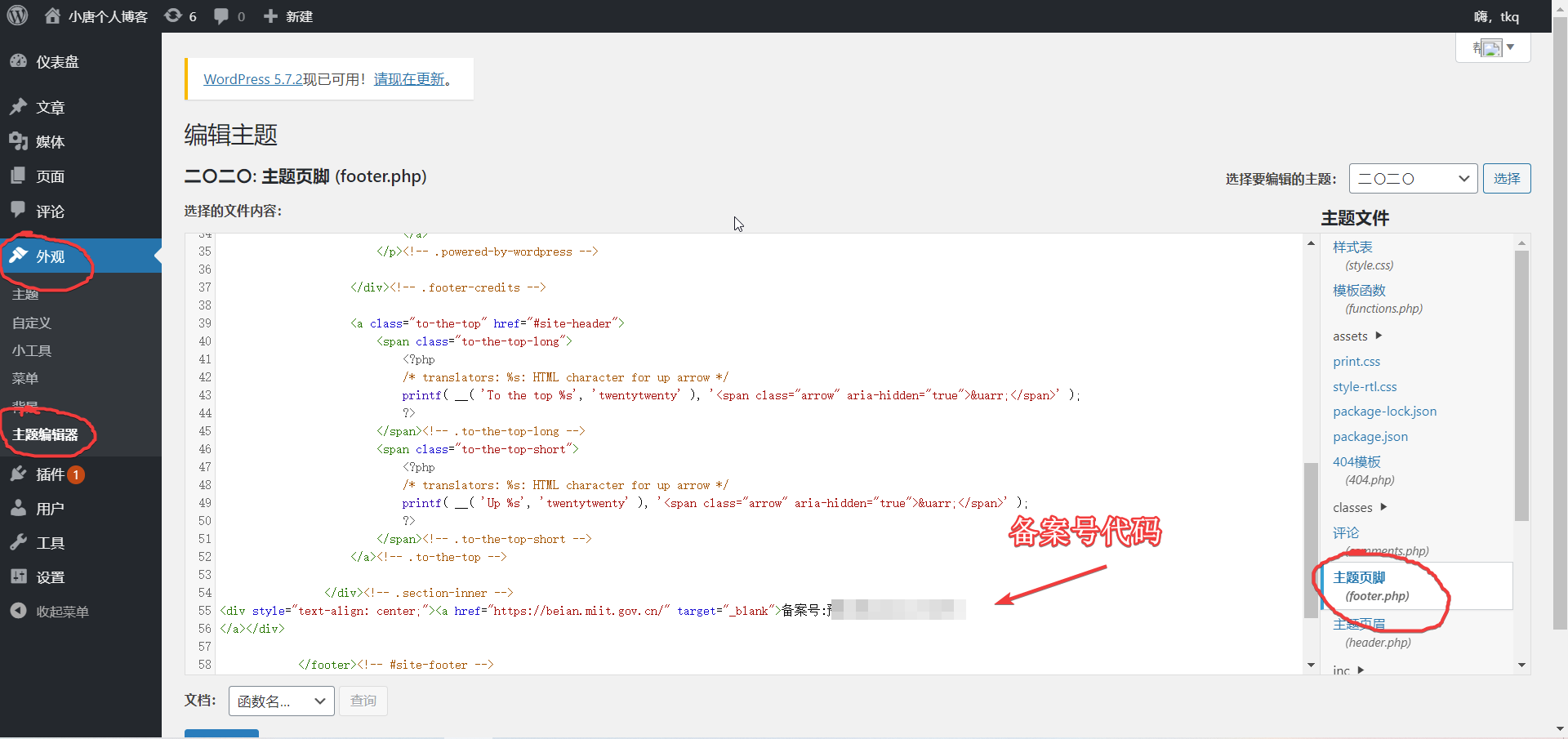
如果此页面没有保存按钮,就去阿里云服务器上把wordpress/wp-content/themes的权限用chmod命令改大一点,然后在浏览器上刷新一下
wordpress页面,就发现有了保存按钮。
如果写博客的时候无法插入图片,就把wp-content文件夹权限改大,也是用chmod命令,改完之后刷新一下就可以插入图片了
如果一直打开防火墙,服务器安全性降低所以用命令只打开防火墙80端口
#只打开防火墙80端口,重启之后失效
firewall-cmd --zone=public --add-port=80/tcp
本人原创,博客链接:点击进入

 本篇内容介绍了“LNMP服务器环境配置实例分析”的有关知识,...
本篇内容介绍了“LNMP服务器环境配置实例分析”的有关知识,... 本篇内容主要讲解“OneinStack如何一键安装LNMP”,感兴趣的...
本篇内容主要讲解“OneinStack如何一键安装LNMP”,感兴趣的...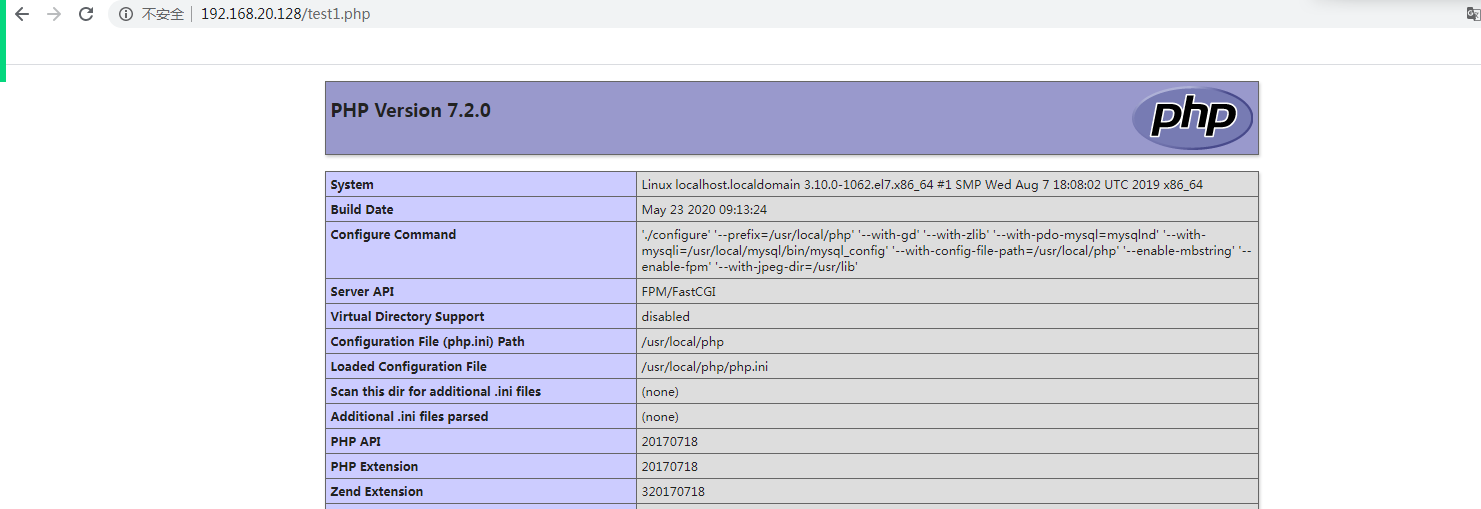 1.源码安装mysql鉴于前边的文章已经详细说过mysql的源码安装...
1.源码安装mysql鉴于前边的文章已经详细说过mysql的源码安装...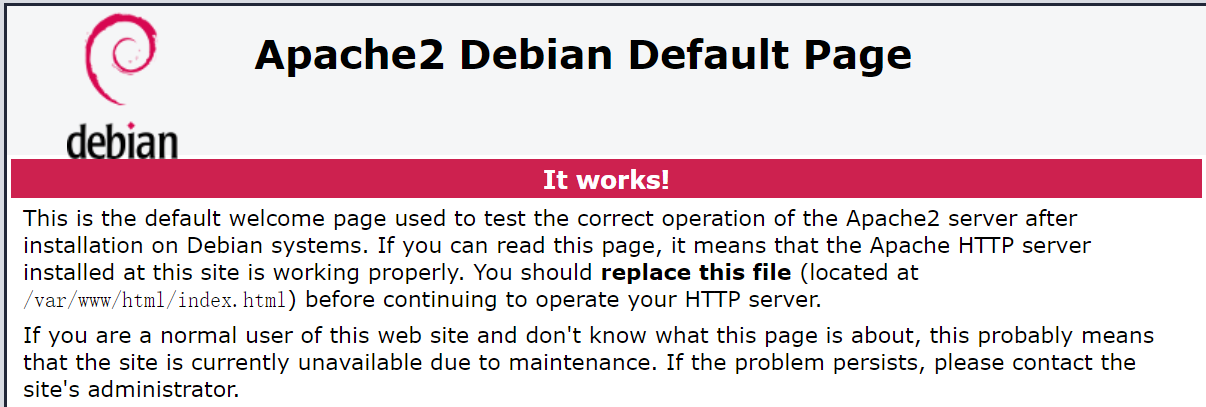 ██【電:131.乀.1418.乀.6667】【薇q:9788....
██【電:131.乀.1418.乀.6667】【薇q:9788....